Ein reales Objekt besteht aus einem bestimmten Material wie etwa Metall, Plastik oder Holz. Wenn ein Objekt in PowerShape schattiert wird, wird ein computersimuliertes Material erstellt, um das Objekt realistisch aussehen zu lassen. Das Material spielt eine wichtige Rolle bei der Erstellung eines Bilds, um dem Entwickler und Kunden eine Vorstellung davon zu geben, wie das fertige Produkt aussehen wird. PowerShape bietet eine Vielfalt an Materialtypen, um dies zu ermöglichen.
Wenn Sie Flächen und Volumenmodelle schattieren, wird das Vorgabematerial diesen automatisch zugewiesen. Sie können das Vorgabematerial sowie die Materialien von einzelnen Flächen und Volumenmodellen Ihren eigenen Bedürfnissen anpassen, indem Sie das Dialogfeld Materialauswahl verwenden.
So ändern Sie das Material von ausgewählten Flächen und Volumenmodellen
- Wählen Sie die Flächen und Volumenmodelle aus, deren Material Sie ändern möchten.
- Schattieren Sie die Flächen und Volumenmodelle, indem Sie Ansicht-Registerkarte > Erscheinungsbild-Gruppe > Schattieren auswählen oder auf die Schaltfläche Schattiert
 in der Ansichten-Symbolleiste klicken.
in der Ansichten-Symbolleiste klicken.
- Klicken Sie auf Visualisierung-Registerkarte > Format-Gruppe > Material, um das Dialogfeld Materialauswahl anzuzeigen:
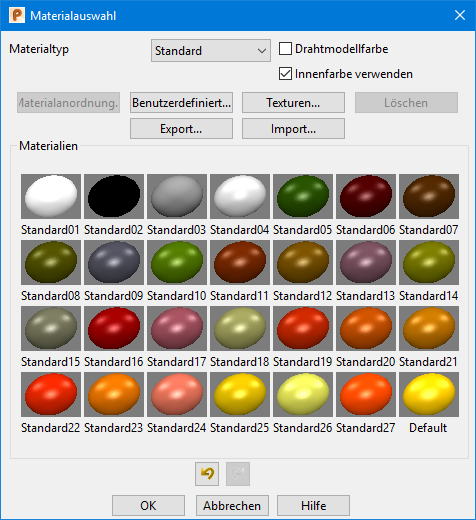 Tipp: Sie können außerdem die benötigten Flächen und Volumenmodelle auswählen, sobald das Dialogfeld angezeigt wird. Beim Ändern des Materials von Volumenmodellen können Sie die Optionen unter Volumen-Werkzeuge-Registerkarte > Auswahl-Gruppe verwenden, um Volumenflächen und Merkmale auszuwählen.
Tipp: Sie können außerdem die benötigten Flächen und Volumenmodelle auswählen, sobald das Dialogfeld angezeigt wird. Beim Ändern des Materials von Volumenmodellen können Sie die Optionen unter Volumen-Werkzeuge-Registerkarte > Auswahl-Gruppe verwenden, um Volumenflächen und Merkmale auszuwählen. - Wählen Sie den Typ des Materials aus der Dropdown-Liste Materialtyp aus. Jeder Typ verfügt über einen eigenen Material-Bereich.
- Wählen Sie die Option Drahtmodellfarbe aus, um die Oberfläche oder das Volumenmodell mit der Farbe des Drahtmodells zu schattieren. Wählen Sie diese Option ab, um die Vorgabefarbe des Materials zu verwenden.
- Wählen Sie die Option Innenfarbe verwenden ab, um das Außenmaterial auch auf der Innenseite zu verwenden. Wählen Sie die Option aus, um das rote Vorgabematerial für die Innenseite zu verwenden.
Anmerkung: Sie können die rote Innenfarbe ändern, indem Sie die Einstellungen der Quelle inside_colour in der powershape.con- Datei ändern. Ein Beispiel für die Quelle inside_colour finden Sie hier:
C:\Program Files\Autodesk\PowerShapexxxxx\sys\misc\powershape.con
wobei es sich bei xxxxx um die Versionsnummer von PowerShape handelt und C die Festplatte ist, auf der PowerShape installiert ist. Die Farbe wird durch drei Komponenten (rot, grün und blau) angegeben, die alle im Bereich zwischen 0 und 1 liegen. Um die innere Farbe auf Gelb festzulegen, verwenden Sie die folgenden Werte:inside_colour: 1.0, 1.0, 0.0
Starten Sie PowerShape neu, sodass die neue Quelle inside_colour verwendet wird. - Klicken Sie auf Anordnung, um das Dialogfeld Aufdruck-Editor anzuzeigen. Dies ermöglicht Ihnen, die Anordnung eines Ledermaterials auf dieselbe Weise zu ändern, wie Sie einen Aufdruck ändern würden.
Anmerkung: Diese Option ist nur verfügbar, wenn ein Ledermaterial ausgewählt wurde.
- Klicken Sie auf Benutzerdefiniert, um das Dialogfeld Material-Editor anzuzeigen. Diese Dialog ermöglicht Ihnen, bestehende Materialien zu ändern oder Ihre eigenen Materialeffekte zu erstellen.
- Klicken Sie auf Texturen, um benutzerdefinierte Texturmaterialien mithilfe des Dialogfelds Erstellen von Texturmaterialien zu erstellen.
- Klicken Sie auf Löschen, um das ausgewählte Material zu entfernen.
Anmerkung: Diese Option ist nur verfügbar, wenn sie ein benutzerdefiniertes Material ausgewählt haben. Sie können keine Vorgabematerialien löschen, die in PowerShape enthalten sind.
- Klicken Sie auf Export, um Materialien mithilfe des Dialogfelds Materialien exportieren zu exportieren. Sie können die folgenden Elemente exportieren:
- Eine Gruppe von Materialien.
- Ein einzelnes Material.
- Alle Materialien.
- Klicken Sie auf Import, um Materialien mithilfe des Dialogfelds Bitte CSV-Datei für den Materialimport auswählen zu importieren.
- Wählen Sie ein Material aus, indem Sie auf eine der Grafiken im Materialienbereich des Dialogfelds klicken.
- Klicken Sie auf OK, um das Material der ausgewählten Objekte zu ändern und das Dialogfeld zu schließen.